
どうも~こんにちは、あっきーです。
WordPressブログを開設したら、まず設置&作成しておきたいのが
「お問い合わせフォーム」
ですね。
お問い合わせフォームを設置しておけば
・ブログが強くなってPV数が集まってきたら、ASPから表に出回っていない高単価の案件の紹介があったり
・ユーザーからの要望や、記事の誤字など間違いを指摘してくれたり
・情報発信をしているなら、質問に答えることでそこから信頼関係が生まれたり
など、各種メリットがあるのでぜひ設置しておきたいところ。
お問い合わせフォームから連絡がきた。
それは、あなたのブログで発信している情報に価値を感じてくれたか、もしくはあなたのことを信用して連絡してくれたってことですよね。
つまり、将来的にあなたのファンになってくれる可能性があるわけです。
あなたのファンになってくれれば、あなたがおすすめする商品や商材をセールスする時、買ってもらえる可能性がかなり高くなります。
そういった意味でも、お問い合わせフォームは設置しておいた方がいいですね。
そして、プラグインの「Contact Form 7」なら、かなり簡単にお問い合わせフォームの設置&作成ができますよ。
今回はその手順を解説していきましょう。
この記事の目次
WordPressにお問い合わせフォームを作成!Contact Form 7プラグインだと簡単!
Contact Form 7 をインストールしてお問い合わせフォームを作成します
まず、ダッシュボードの「プラグイン」⇒「新規追加」をクリック。
次に検索窓に「Contact Form 7」と入力します。
すると検索結果に「Contact Form 7」が表示されるので、「今すぐインストール」をクリック。
更に「有効化」をクリックでプラグインを有効化してください。
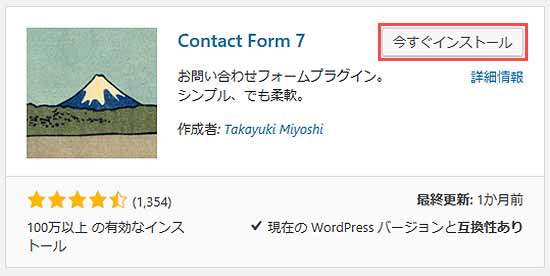
インストール自体はこれにて完了です。
次にお問い合わせフォームの作成&設置に入ります。
ダッシュボードの項目に「お問い合わせ」が出ているので
「お問い合わせ」⇒「新規追加」
とクリックしてください。
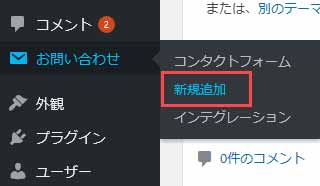
次にコンタクトフォームの名前を設定し、お問い合わせページに追加したい項目があるならコードを追加していきます。
まあ、基本デフォルト設定のままで問題ないと思います。
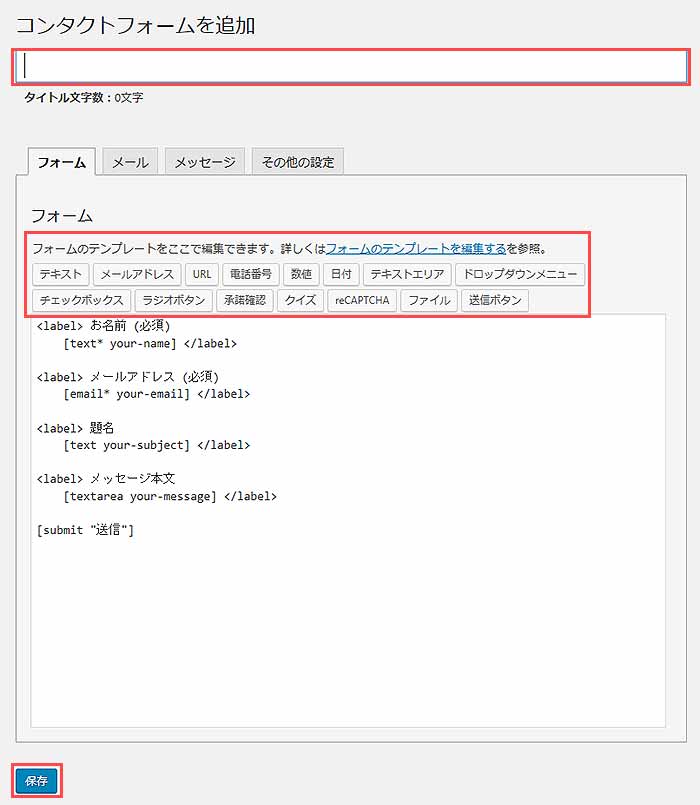
最後に「保存」ボタンをクリックしましょう。
コンタクトフォームの画面をチェックすると、以下のようなショートコードが発行されているはずです。
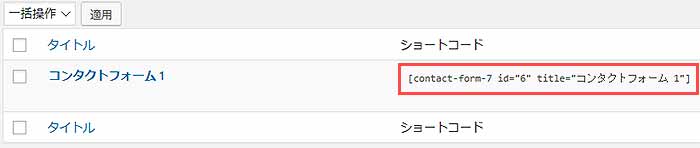
この赤枠で囲んでいるショートコードをコピーしておきましょう。
次に「固定ページ」⇒「新規追加」と進み
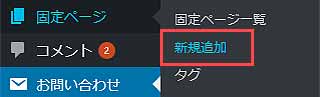
新規固定ページを追加のページに進んだら、お問い合わせフォームのタイトルを記入。
そして、先程発行したショートコードをテキスト欄にコピペして貼り付けます。
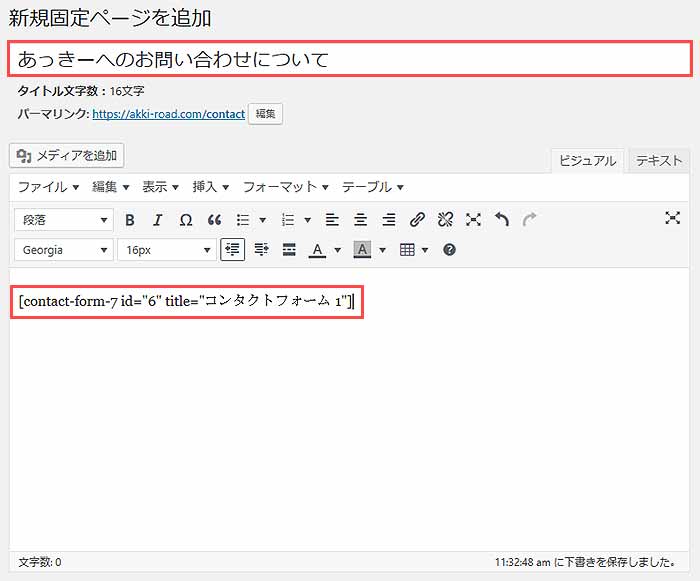
ちなみにこの時ショートコードは「テキストモード」に貼り付けるようにしてください。
設定ができたら「更新」ボタンをクリックし、お問い合わせフォームの確認をしてみましょう。
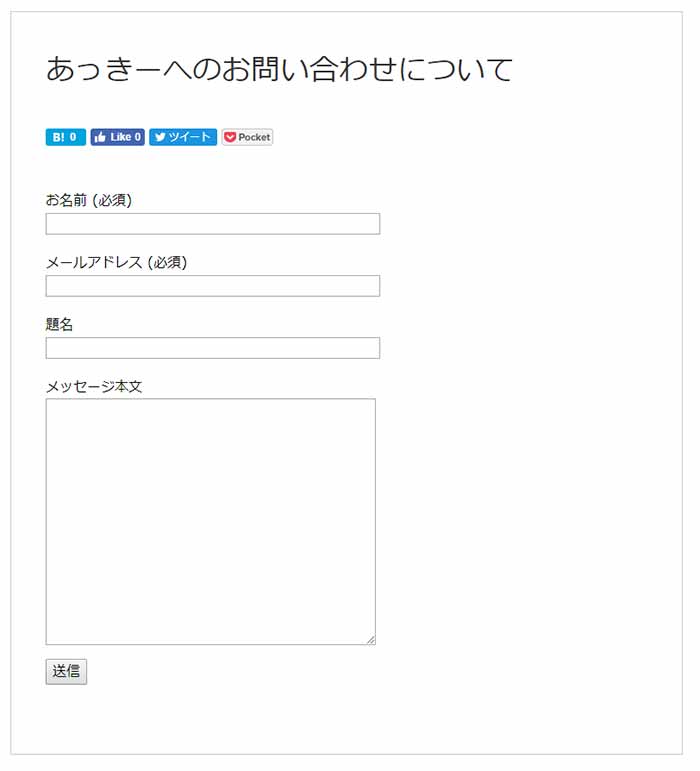
お問い合わせフォームのURLからページを確認し、動作に問題がなければお問い合わせフォームの作成作業は完了です。
作成したお問い合わせページをグローバルメニューに設置します
ただ、このままだと作成したお問い合わせフォームにブログへ訪れた人がアクセスできません。
そのため「グローバルメニュー」にお問い合わせフォームを設置していきます。
ちなみに「グローバルメニュー」とは、トップページを開いた際にヘッダーの下あたりに見られるメニューの事ですね。
赤枠で囲んでいるところです。

グローバルメニューを初めて使う場合は以下のようにメニュー名の箇所に「グローバルメニュー」と入力し「メニューを作成」ボタンをクリックしてください。
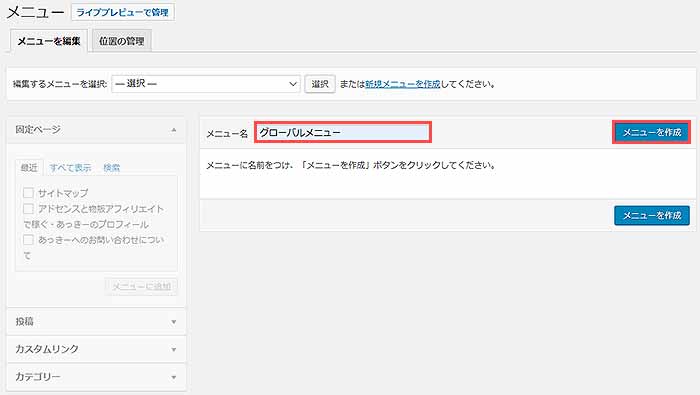
メニュー作成後に以下のように、画面左側の固定ページの「すべてを表示」をクリック。
次に先程作成した「お問い合わせフォーム」にチェックを入れて、更に「メニューに追加」をクリックします。
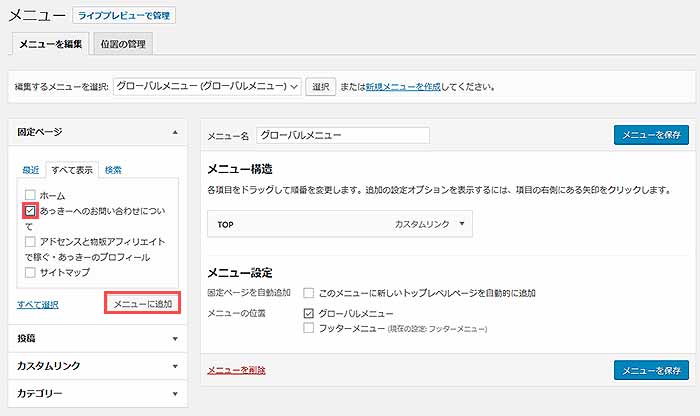
すると右側のメニュー構造の中に「お問い合わせフォーム」が表示されます。
そして、メニュー設定の「グローバルメニュー」の部分にチェックが入っている事を確認した後で「メニューを保存」をクリックしましょう。
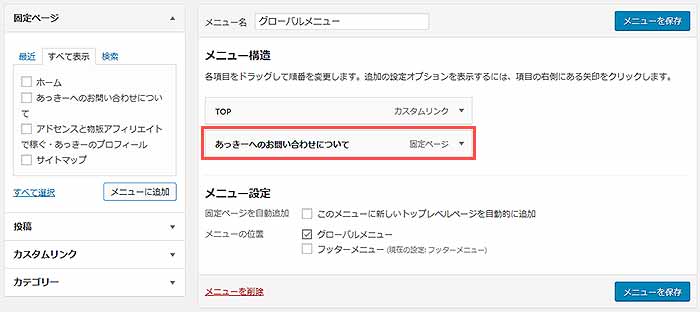
ブログのトップページを確認してみて、グローバルメニューに「お問い合わせフォーム」のボタンが追加されていれば設定完了です。

一応クリックして、お問い合わせフォームのページにアクセスできるか確認してくださいね。
今回のまとめです
はい、今回はWordPressにお問い合わせフォームを作成&設置していく手順について見ていきました。
とっても簡単でしたね。
初心者の方で引っかかるかもしれない所となると
「ショートコードはテキストモードで入力する」
部分でしょうか。
僕も新しいブログを開設する時にたまにミスするので
「コードを入力したのに、なんだか問い合わせフォームが表示されないΣ」
こういった場合は、ビジュアルモードで入力していないかどうか確認してみてください。
ブログを運営していくなら、ほぼ確実に必要となってくるので必ず設置するようにしましょう。
ではでは、今回の作業は以上となります。
お疲れ様でした~。
今回の内容で何か分からない部分がありましたら、コチラまでお気軽にご連絡くださいね^^
ちなみにWordPressの初期設定系の作業が終わっていない場合は、以下の記事を参考にしてみてくだいさいね。
⇒⇒⇒賢威7でGoogleアナリティクス設定方法!WordPressへの設置は簡単!
⇒⇒⇒WordPressのブログアフィリエイト!おすすめプラグインはこちら!
⇒⇒⇒WordPressを最初から常時SSL化(https化)する手順(エックスサーバー編)
【プレゼント特典あり】アフィリエイトで稼ぐためのメルマガ講座
・トレンドアフィリエイトでいまいち稼げていない
・ノウハウコレクターになっているかも
・アフィリエイトって本当に稼げるの?
こういった疑問を抱いている方は
正しい手法と流れに沿ったやり方をしていないのかもしれません。
あっきーのメルマガではアフィリエイトで収入を得ていくための仕組みについてや思考、考え方についてなど配信していきます。
期間限定の無料特典もついていますので良かったらメルマガに登録してみてください。












